D0nut (.d0nut) ransomware virus - opzioni di rimozione e decrittazione
RansomwareConosciuto anche come: D0nut virus
Ottieni una scansione gratuita e controlla se il tuo computer è infetto.
RIMUOVILO SUBITOPer utilizzare tutte le funzionalità, è necessario acquistare una licenza per Combo Cleaner. Hai a disposizione 7 giorni di prova gratuita. Combo Cleaner è di proprietà ed è gestito da RCS LT, società madre di PCRisk.
Che tipo di malware è D0nut?
D0nut è un ransomware che crittografa i file e aggiunge l'estensione ".d0nut" ai nomi dei file (ad esempio, rinomina "1.jpg" in "1.jpg.d0nut", "2.png" in "2.png.d0nut", e così via). Inoltre, D0nut rilascia due file HTML ("d0nut.html") e visualizza una finestra pop-up. Entrambe contengono note di riscatto.
Schermata dei file crittografati da questo ransomware:
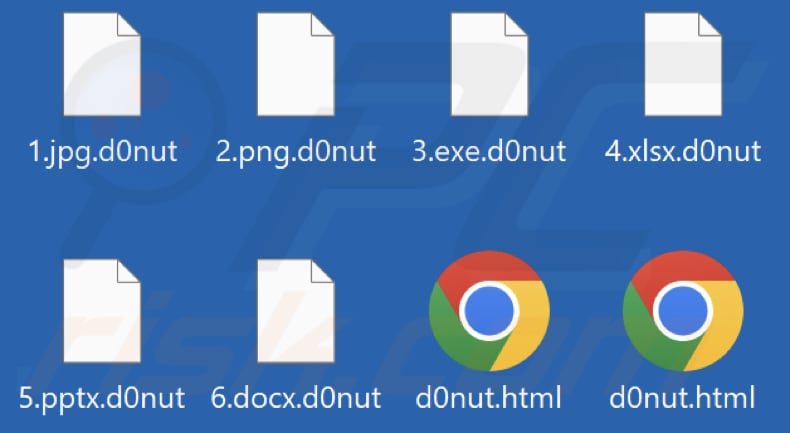
Panoramica della nota di riscatto di D0nut
La nota di riscatto (file "d0nut.html") informa le vittime che hanno 96 ore per "dichiarare la decrittazione". Dopo 96 ore, il prezzo di decrittazione verrà aumentato. Alle vittime vengono fornite istruzioni su come contattare gli attori delle minacce tramite la chat Tox e il sito Web Tor.
Prima di pagare un riscatto, le vittime possono inviare fino a due file (non più grandi di 2 MB e non contenenti informazioni preziose) per la decrittazione gratuita. Inoltre, le vittime sono avvisate che non devono utilizzare strumenti di decrittazione di terze parti o software antivirus per ripristinare i dati perché potrebbero danneggiare permanentemente tutti i dati crittografati.
Maggiori dettagli su D0nut ransomware
È noto che i criminali informatici dietro D0nut forniscono un modo per accedere al loro sito di fuga di dati. Significa che potrebbero minacciare le vittime di pubblicare i propri file nel caso in cui non accettino di pagare un riscatto. Inoltre, il ransomware D0nut è stato osservato in attacchi di doppia estorsione.
D0nut non crittografa i file autorun.inf, boot.ini, bootmgr.efi, bootsect.bak, BOOTSTAT.DAT, desktop.ini, ntuser.dat, ntuser.ini e thumbs.db e le cartelle contenenti AllUsers, Chrome, Chromium, Edge, Opera e Windows.
i ransomware in generale
La maggior parte delle varianti di ransomware crittografa i file, aggiunge le loro estensioni ai nomi dei file e fornisce note di riscatto. Il malware di questo tipo viene utilizzato per ricattare le vittime. La maggior parte degli attori delle minacce richiede di essere pagata per gli strumenti di decrittazione in criptovaluta.
In genere, le vittime di ransomware non possono decrittografare i file senza i giusti strumenti di decrittazione che solo gli attori delle minacce possono fornire. Le vittime sono costrette a pagare per la decrittazione dei dati a meno che non dispongano di un backup dei dati o di uno strumento di decrittazione di terze parti.
Non è consigliabile pagare un riscatto poiché le vittime che pagano tendono a essere truffate. Inoltre, il ransomware dovrebbe essere rimosso dai computer infetti il prima possibile per evitare ulteriori perdite di dati. Altri esempi di ransomware sono A.E.S.R.T, MNX, e LATCHNETWORK.
In che modo il ransomware ha infettato il mio computer?
Nella maggior parte dei casi, gli utenti infettano i computer tramite allegati e-mail dannosi o collegamenti ricevuti tramite e-mail, programmi di installazione di software piratato (e strumenti di cracking), file scaricati da fonti non affidabili (ad es. Reti peer-to-peer, downloader di terze parti, pagine non ufficiali, pagine di hosting di file gratuite).
In altri casi, il ransomware viene distribuito tramite falsi strumenti di aggiornamento software e Trojan. Gli attori delle minacce hanno successo quando gli utenti scaricano ed eseguono il ransomware da soli. I file più comunemente utilizzati per indurre gli utenti a infettare i computer sono MS Office, documenti PDF, eseguibili, file JavaScript, file ISO e archivi (ad esempio file ZIP e RAR).
| Nome | D0nut virus |
| Tipo di minaccia | Ransomware, Crypto Virus, Files locker |
| Estensioni dei file criptati | .d0nut |
| Messaggio di richiesta riscatto | Due file d0nut.html e una finestra pop-up di errore |
| Strumento di decriptazione gratuito? | No |
| Contatti dei criminali | Tox chat and Tor website |
| Nomi rilevati | Avast (Win64:Malware-gen), Combo Cleaner (Trojan.GenericKD.62178978), Emsisoft (Trojan.GenericKD.62178978 (B)), Kaspersky (Trojan-Ransom.Win64.Donut.a), Microsoft (Trojan:Win32/ Casdet!rfn), Elenco completo dei rilevamenti (VirusTotal) |
| Sintomi | Impossibile aprire i file memorizzati sul tuo computer, i file precedentemente funzionanti ora hanno un'estensione diversa (ad esempio, my.docx.locked). Sul desktop viene visualizzato un messaggio di richiesta di riscatto. I criminali informatici richiedono il pagamento di un riscatto (di solito in bitcoin) per sbloccare i tuoi file. |
| Info aggiuntive | È stato osservato che gli attori delle minacce trapelano dati. |
| Metodi distributivi | Allegati email infetti (macro), siti Web torrent, annunci dannosi. |
| Danni | Tutti i file sono crittografati e non possono essere aperti senza pagare un riscatto. Ulteriori trojan che rubano password e infezioni da malware possono essere installati insieme a un'infezione da ransomware. |
| Rimozione dei malware (Windows) |
Per eliminare possibili infezioni malware, scansiona il tuo computer con un software antivirus legittimo. I nostri ricercatori di sicurezza consigliano di utilizzare Combo Cleaner. Scarica Combo CleanerLo scanner gratuito controlla se il tuo computer è infetto. Per utilizzare tutte le funzionalità, è necessario acquistare una licenza per Combo Cleaner. Hai a disposizione 7 giorni di prova gratuita. Combo Cleaner è di proprietà ed è gestito da RCS LT, società madre di PCRisk. |
Come proteggersi dalle infezioni da ransomware?
Non aprire allegati e collegamenti ricevuti da indirizzi email sconosciuti e quando le e-mail sono irrilevanti. Esamina attentamente le email prima di aprirne il contenuto. Scarica software da fonti legittime come siti Web e negozi ufficiali. Non fidarti di altre fonti o annunci su pagine ombreggiate.
Non utilizzare mai strumenti di terze parti per aggiornare o attivare il software installato. Mantieni aggiornato il sistema operativo e i programmi installati. Esegui regolarmente la scansione di un computer alla ricerca di minacce. Se il tuo computer è già stato infettato da D0nut, ti consigliamo di eseguire una scansione con Combo Cleaner Antivirus per Windows per eliminare automaticamente questo ransomware.
Aspetto di uno dei file "d0nut.html" (GIF):
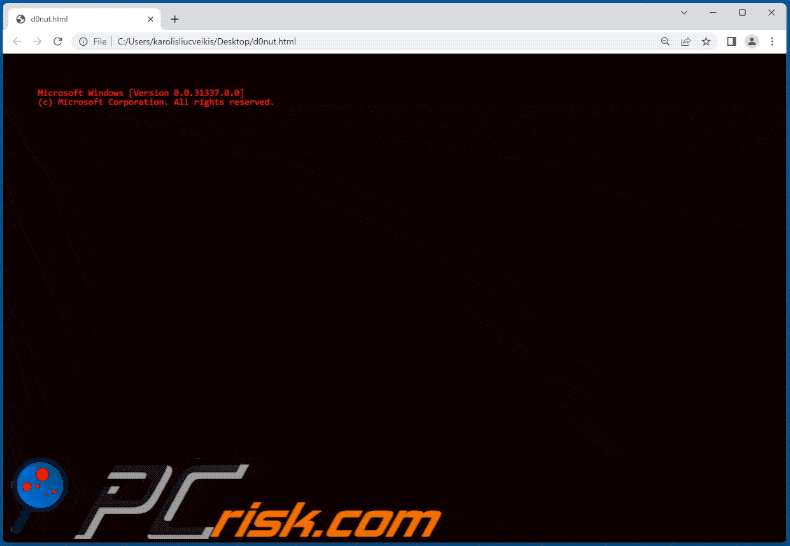
Tex in questa richiesta di riscatto:
Microsoft Windows [Version 0.0.31337.0.0]
(c) Microsoft Corporation. All rights reserved.C:\Users\Administrator> powershell Get-EventLog Security
C:\Users\Administrator> Error..Not so long ago, we discovered a serious problem with your network and decided to help you. So what happened?
All files are encrypted with Integrated Encryption Scheme.
The file structure was not damaged. You have been assigned a unique identifier. After infection, you have 96 hours to declare decryption. After the expiration of 96 hours, decryption cost will be automatically increased.
Now you should send us message with your personal ID, which is at the bottom of the message.We hope that you understand the importance of the work we have done, if the vulnerability were found by someone else, it is possible that the consequences of the attack could be much more sensitive than the usual payment of money due to us for work.
Before paying you can send us 2 files for free decryption. The total size of files must be less than 1Mb (non archived), and files should not contain valuable information (databases, backups, large excel
Attention! If you want to RECOVER YOUR DATA without problems - NEVER reboot, disconnect hard drives or take any action unless you know WHAT YOU ARE DOING!!!
Otherwise, we cannot be 100% sure that the decryptor will work correctly.
THIS IS ESPECIALLY RELATED TO ESXI!!!
If you will try to use any third party software for restoring your data or antivirus solutions - this can lead to complete damage to all files and their irrecoverable loss, since it will no longer be possible to restore them. Any changes in encrypted files may entail damage of the private key and, as result, the loss all data.
your personal id: F3AA226DACCDA0EF
Username and password are identical to above. Since we are using SSL(https) encryption as well as .onion, the certificate is not properly signed, otherwise our server IP address would be visible to everyone. So in order to get into the chat, you need to confirm the insecure connection exception. Thank you for understanding.
You can download TOX here > hxxps://tox.chat/download.html
You can also write to the chat located in TOR network at:
hxxps://qkbbaxiuqqcqb5nox4np4qjcniy2q6m7yeluvj7n5i5dn7pgpcwxwfid.onion
You can download TOR browser here > hxxps://www.torproject.org/download/
our TOX below >:)
D3404141459BC7206CC4AFEC16A3403F262C0937A732C12644E7CA97F0615201A519F7EAB2E2
All the best and good mood, I hope you carefully read this message and already know what to do XDXD
Screenshot del secondo file "d0nut.html" di D0nut:
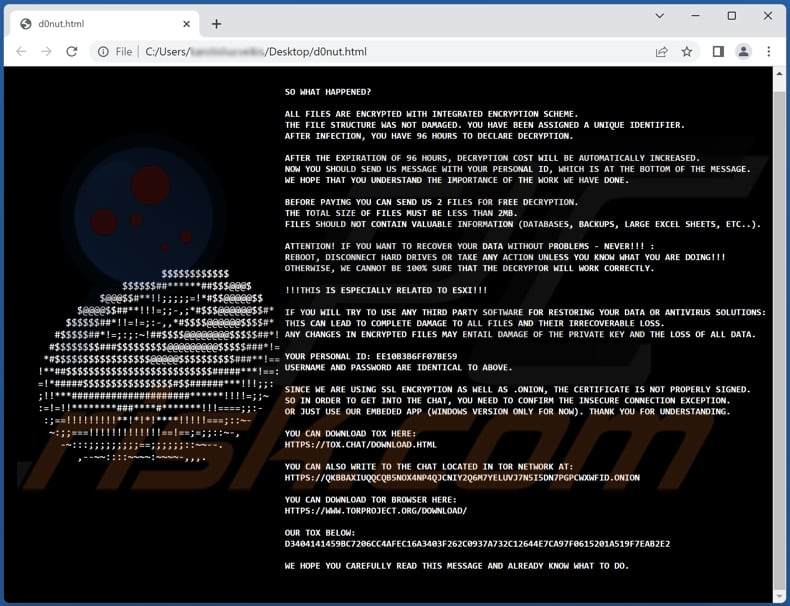
Testo in questa richiesta di riscatto:
SO WHAT HAPPENED?
ALL FILES ARE ENCRYPTED WITH INTEGRATED ENCRYPTION SCHEME.
THE FILE STRUCTURE WAS NOT DAMAGED. YOU HAVE BEEN ASSIGNED A UNIQUE IDENTIFIER.
AFTER INFECTION, YOU HAVE 96 HOURS TO DECLARE DECRYPTION.AFTER THE EXPIRATION OF 96 HOURS, DECRYPTION COST WILL BE AUTOMATICALLY INCREASED.
NOW YOU SHOULD SEND US MESSAGE WITH YOUR PERSONAL ID, WHICH IS AT THE BOTTOM OF THE MESSAGE.
WE HOPE THAT YOU UNDERSTAND THE IMPORTANCE OF THE WORK WE HAVE DONE.BEFORE PAYING YOU CAN SEND US 2 FILES FOR FREE DECRYPTION.
THE TOTAL SIZE OF FILES MUST BE LESS THAN 2MB.
FILES SHOULD NOT CONTAIN VALUABLE INFORMATION (DATABASES, BACKUPS, LARGE EXCEL SHEETS, ETC..).ATTENTION! IF YOU WANT TO RECOVER YOUR DATA WITHOUT PROBLEMS - NEVER!!! :
REBOOT, DISCONNECT HARD DRIVES OR TAKE ANY ACTION UNLESS YOU KNOW WHAT YOU ARE DOING!!!
OTHERWISE, WE CANNOT BE 100% SURE THAT THE DECRYPTOR WILL WORK CORRECTLY.!!!THIS IS ESPECIALLY RELATED TO ESXI!!!
IF YOU WILL TRY TO USE ANY THIRD PARTY SOFTWARE FOR RESTORING YOUR DATA OR ANTIVIRUS SOLUTIONS:
THIS CAN LEAD TO COMPLETE DAMAGE TO ALL FILES AND THEIR IRRECOVERABLE LOSS.
ANY CHANGES IN ENCRYPTED FILES MAY ENTAIL DAMAGE OF THE PRIVATE KEY AND THE LOSS OF ALL DATA.YOUR PERSONAL ID: -
USERNAME AND PASSWORD ARE IDENTICAL TO ABOVE.SINCE WE ARE USING SSL ENCRYPTION AS WELL AS .ONION, THE CERTIFICATE IS NOT PROPERLY SIGNED.
SO IN ORDER TO GET INTO THE CHAT, YOU NEED TO CONFIRM THE INSECURE CONNECTION EXCEPTION.
OR JUST USE OUR EMBEDED APP (WINDOWS VERSION ONLY FOR NOW). THANK YOU FOR UNDERSTANDING.YOU CAN DOWNLOAD TOX HERE:
HXXPS://TOX.CHAT/DOWNLOAD.HTMLYOU CAN ALSO WRITE TO THE CHAT LOCATED IN TOR NETWORK AT:
HXXPS://QKBBAXIUQQCQB5NOX4NP4QJCNIY2Q6M7YELUVJ7N5I5DN7PGPCWXWFID.ONIONYOU CAN DOWNLOAD TOR BROWSER HERE:
HXXPS://WWW.TORPROJECT.ORG/DOWNLOAD/OUR TOX BELOW:
D3404141459BC7206CC4AFEC16A3403F262C0937A732C12644E7CA97F0615201A519F7EAB2E2WE HOPE YOU CAREFULLY READ THIS MESSAGE AND ALREADY KNOW WHAT TO DO.
Screenshot del messaggio di errore di D0nut:
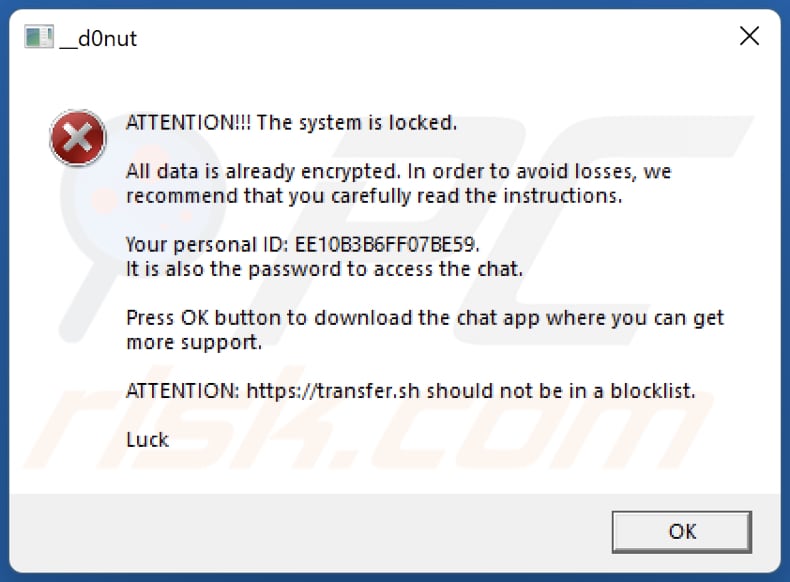
Testo in questa finestra pop-up:
ATTENTION!!! The system is locked.
All data is already encrypted. In order to avoid losses, we recommend that you carefully read the instructions.
Your personal ID: -
It is also the password to access the chat.Press OK button to download the chat app where you can get more support.
ATTENTION: hxxps://transfer.sh should not be in a blocklist.
Luck
[OK]
Rimozione del ransomware D0nut:
Rimozione automatica istantanea dei malware:
La rimozione manuale delle minacce potrebbe essere un processo lungo e complicato che richiede competenze informatiche avanzate. Combo Cleaner è uno strumento professionale per la rimozione automatica del malware consigliato per eliminare il malware. Scaricalo cliccando il pulsante qui sotto:
SCARICA Combo CleanerScaricando qualsiasi software elencato in questo sito, accetti le nostre Condizioni di Privacy e le Condizioni di utilizzo. Per utilizzare tutte le funzionalità, è necessario acquistare una licenza per Combo Cleaner. Hai a disposizione 7 giorni di prova gratuita. Combo Cleaner è di proprietà ed è gestito da RCS LT, società madre di PCRisk.
Video che suggerisce quali misure bisogna adottare in caso di infezione da ransomware:
Menu:
- Cos'è D0nut virus?
- STEP 1. Segnalare l'infezione da ransomware alle autorità.
- STEP 2. Isolare il dispositivo infetto.
- STEP 3. Identificare l'infezione da ransomware.
- STEP 4. Ricercare gli strumenti per la decrittazione del ransomware.
- STEP 5. Ripristinare i file con strumenti di recupero dati.
- STEP 6. Creare dei backup dei dati.
Se sei vittima di un attacco ransomware, ti consigliamo di segnalare questo incidente alle autorità. Fornendo informazioni alle forze dell'ordine, aiuterai a combattere la criminalità informatica ed in particolare a perseguire i tuoi aggressori. Di seguito è riportato un elenco di autorità in cui segnalare un attacco ransomware. Per l'elenco completo dei centri di sicurezza informatica locali e le informazioni sul motivo per cui dovresti segnalare gli attacchi ransomware, leggi questo articolo.
Elenco delle autorità locali in cui devono essere segnalati gli attacchi ransomware (scegline uno in base al tuo indirizzo di residenza):
USA - Internet Crime Complaint Centre IC3
Regno Unito - Action Fraud
Spagna - Policía Nacional
Francia - Ministère de l'Intérieur
Germania - Polizei
Italia - Polizia di Stato
Paesi Bassi - Politie
Polonia- Policja
Portogallo - Polícia Judiciária
Isolare il dispositivo infetto:
Alcune infezioni di tipo ransomware sono progettate per crittografare i file all'interno di dispositivi di archiviazione esterni, infettarli e persino diffondersi nell'intera rete locale. Per questo motivo, è molto importante isolare il dispositivo infetto (computer) il prima possibile.
Step 1: Disconnettersi da internet.
Il modo più semplice per disconnettere un computer da Internet è scollegare il cavo Ethernet dalla scheda madre, tuttavia, alcuni dispositivi sono collegati tramite una rete wireless e per alcuni utenti (specialmente quelli che non sono particolarmente esperti di tecnologia), potrebbe sembrare fastidioso scollegare i cavi. Pertanto, è anche possibile disconnettere il sistema manualmente tramite il Pannello di controllo:
Vai al "Pannello di controllo", fai clic sulla barra di ricerca nell'angolo in alto a destra dello schermo, inserisci "Centro connessioni di rete e condivisione" e seleziona il risultato della ricerca: 
Fai clic sull'opzione "Modifica impostazioni adattatore" nell'angolo in alto a sinistra della finestra:
Fare clic con il tasto destro su ogni punto di connessione e selezionare "Disabilita". Una volta disabilitato, il sistema non sarà più connesso a Internet. Per riattivare i punti di connessione, è sufficiente fare nuovamente clic con il pulsante destro del mouse e selezionare "Abilita".
Step 2: Scollega tutti i dispositivi di archiviazione.
Come accennato in precedenza, il ransomware potrebbe crittografare i dati ed infiltrarsi in tutti i dispositivi di archiviazione collegati al computer. Per questo motivo, tutti i dispositivi di archiviazione esterni (unità flash, dischi rigidi portatili, ecc.) devono essere scollegati immediatamente, tuttavia, ti consigliamo vivamente di espellere ogni dispositivo prima di disconnetterti per evitare il danneggiamento dei dati:
Vai a "Risorse del computer", fai clic con il pulsante destro del mouse su ciascun dispositivo connesso e seleziona "Espelli":

Step 3: Disconnettersi dagli account di archiviazione cloud.
Alcuni tipi di ransomware potrebbero essere in grado di dirottare il software che gestisce i dati archiviati nel "Cloud". Pertanto, i dati potrebbero essere danneggiati o crittografati. Per questo motivo, è necessario disconnettersi da tutti gli account di archiviazione cloud all'interno dei browser e di altri software correlati. È inoltre necessario considerare la disinstallazione temporanea del software di gestione del cloud fino a quando l'infezione non viene completamente rimossa.
Identifica l'infezione da ransomware:
Per gestire correttamente un'infezione, è necessario prima identificarla. Alcune infezioni da ransomware utilizzano messaggi di richiesta di riscatto come introduzione (vedere il file di testo del ransomware WALDO di seguito).

Questo, tuttavia, è raro. Nella maggior parte dei casi, le infezioni da ransomware forniscono messaggi più diretti semplicemente affermando che i dati sono crittografati e che le vittime devono pagare una sorta di riscatto. Tieni presente che le infezioni di tipo ransomware generalmente generano messaggi con nomi di file diversi (ad esempio, "_readme.txt", "READ-ME.txt", "DECRYPTION_INSTRUCTIONS.txt", "DECRYPT_FILES.html", ecc.). Pertanto, l'utilizzo del nome di un messaggio di riscatto può sembrare un buon modo per identificare l'infezione. Il problema è che la maggior parte di questi nomi sono generici e alcune infezioni utilizzano gli stessi nomi, anche se i messaggi recapitati sono diversi e le infezioni stesse non sono correlate. Pertanto, l'utilizzo del solo nome del file del messaggio può essere inefficace e persino portare alla perdita permanente dei dati (ad esempio, tentando di decrittografare i dati utilizzando strumenti progettati per diverse infezioni ransomware, è probabile che gli utenti finiscano per danneggiare in modo permanente i file e la decrittografia non sarà più possibile anche con lo strumento corretto).
Un altro modo per identificare un'infezione da ransomware è controllare l'estensione del file, che viene aggiunta a ciascun file crittografato. Le infezioni ransomware sono spesso denominate in base alle estensioni che aggiungono (vedere i file crittografati da Qewe ransomware di seguito).

Tuttavia, questo metodo è efficace solo quando l'estensione aggiunta è unica: molte infezioni ransomware aggiungono un'estensione generica (ad esempio, ".encrypted", ".enc", ".crypted", ".locked", ecc.). In questi casi, l'identificazione del ransomware tramite l'estensione aggiunta diventa impossibile.
Uno dei modi più semplici e veloci per identificare un'infezione da ransomware è utilizzare il sito Web ID Ransomware. Questo servizio supporta la maggior parte delle infezioni ransomware esistenti. Le vittime caricano semplicemente il messaggio di riscatto ed un file crittografato (ti consigliamo di caricarli entrambi se possibile).

Il ransomware verrà identificato in pochi secondi e ti verranno forniti vari dettagli, come il nome della famiglia di malware a cui appartiene l'infezione, se è decifrabile e così via.
Esempio 1 (Qewe [Stop/Djvu] ransomware):

Esempio 2 (.iso [Phobos] ransomware):

Se i tuoi dati vengono crittografati da un ransomware non supportato da ID Ransomware, puoi sempre provare a cercare in Internet utilizzando determinate parole chiave (ad esempio, titolo del messaggio di riscatto, estensione del file, -mail di contatto fornite, indirizzi del cryptowallet, ecc.).
Cerca strumenti di decrittazione ransomware:
Gli algoritmi di crittografia utilizzati dalla maggior parte delle infezioni di tipo ransomware sono estremamente sofisticati e, se la crittografia viene eseguita correttamente, solo lo sviluppatore è in grado di ripristinare i dati. Questo perché la decrittografia richiede una chiave specifica, che viene generata durante la crittografia. Il ripristino dei dati senza la chiave è impossibile. Nella maggior parte dei casi, i criminali informatici memorizzano le chiavi su un server remoto, anziché utilizzare la macchina infetta come host. Dharma (CrySis), Phobos e altre famiglie di infezioni da ransomware di fascia alta sono virtualmente impeccabili e quindi il ripristino dei dati crittografati senza il coinvolgimento degli sviluppatori è semplicemente impossibile. Nonostante ciò, esistono dozzine di infezioni di tipo ransomware che sono poco sviluppate e contengono una serie di difetti (ad esempio, l'uso di chiavi di crittografia e decrittografia identiche per ciascuna vittima, chiavi archiviate localmente, ecc.). Pertanto, controlla sempre gli strumenti di decrittografia disponibili per qualsiasi ransomware che si infiltra nel tuo computer.
Trovare lo strumento di decrittazione corretto su Internet può essere molto frustrante. Per questo motivo, ti consigliamo di utilizzare il progetto No More Ransom su cui è utile identificare l'infezione da ransomware. Il sito Web No More Ransom Project contiene una sezione "Strumenti di decrittografia" con una barra di ricerca. Se si immette il nome del ransomware identificato verranno elencati tutti i decryptor disponibili (se presenti).

Ripristina i file con strumenti di recupero dati:
A seconda della situazione (qualità dell'infezione da ransomware, tipo di algoritmo di crittografia utilizzato, ecc.), potrebbe essere possibile ripristinare i dati con alcuni strumenti di terze parti. Pertanto, ti consigliamo di utilizzare lo strumento Recuva sviluppato da CCleaner. Questo strumento supporta più di mille tipi di dati (grafici, video, audio, documenti, ecc.) ed è molto intuitivo (per recuperare i dati è necessaria poca conoscenza). Inoltre, la funzionalità di ripristino è completamente gratuita.
Passaggio 1: eseguire una scansione.
Esegui l'applicazione Recuva e segui la procedura guidata. Ti verranno visualizzate diverse finestre che ti consentiranno di scegliere quali tipi di file cercare, quali posizioni devono essere scansionate, ecc. Tutto quello che devi fare è selezionare le opzioni che stai cercando e avviare la scansione. Ti consigliamo di abilitare "Deep Scan" prima di iniziare, altrimenti le capacità di scansione dell'applicazione saranno limitate.

Attendi che Recuva completi la scansione. La durata della scansione dipende dal volume dei file (sia in quantità che in dimensione) che si sta analizzando (ad esempio, diverse centinaia di gigabyte potrebbero richiedere più di un'ora per la scansione). Pertanto, sii paziente durante il processo di scansione. Si sconsiglia inoltre di modificare o eliminare file esistenti, poiché ciò potrebbe interferire con la scansione. Se aggiungi dati aggiuntivi (ad esempio, il download di file o contenuti) durante la scansione, questo prolungherà il processo:
Passaggio 2: recuperare i dati.
Una volta completato il processo, seleziona le cartelle o file che desideri ripristinare e fai semplicemente clic su "Ripristina". Tieni presente che è necessario un po 'di spazio libero sull'unità di archiviazione per ripristinare i dati:

Crea un backup dei dati:
La corretta gestione dei file e la creazione di backup è essenziale per la sicurezza dei dati. Pertanto, sii sempre molto attento e pensa al futuro.
Gestione delle partizioni: si consiglia di archiviare i dati in più partizioni ed evitare di archiviare file importanti all'interno della partizione che contiene l'intero sistema operativo. Se cadi in una situazione in cui non puoi avviare il sistema e sei costretto a formattare il disco su cui è installato il sistema operativo (nella maggior parte dei casi, è qui che si nascondono le infezioni da malware), perderai tutti i dati memorizzati all'interno di tale unità. Questo è il vantaggio di avere più partizioni: se hai l'intero dispositivo di archiviazione assegnato a una singola partizione, sarai costretto a cancellare tutto, tuttavia creare più partizioni e allocare correttamente i dati ti consente di prevenire tali problemi. È possibile formattare facilmente una singola partizione senza influire sulle altre, quindi una verrà pulita e le altre rimarranno intatte ed i dati verranno salvati. La gestione delle partizioni è abbastanza semplice e puoi trovare tutte le informazioni necessarie sulla pagina web della documentazione di Microsoft.
Backup dei dati: uno dei metodi di backup più affidabili consiste nell'utilizzare un dispositivo di archiviazione esterno e tenerlo scollegato. Copia i tuoi dati su un disco rigido esterno, unità flash (thumb), SSD, HDD o qualsiasi altro dispositivo di archiviazione, scollegalo e conservalo in un luogo asciutto, lontano dal sole e da temperature estreme. Questo metodo è, tuttavia, piuttosto inefficiente, poiché i backup e gli aggiornamenti dei dati devono essere eseguiti regolarmente. Puoi anche utilizzare un servizio cloud o un server remoto. Qui è necessaria una connessione a Internet e c'è sempre la possibilità di una violazione della sicurezza, anche se è un'occasione davvero rara.
Si consiglia di utilizzare Microsoft OneDrive per il backup dei file. OneDrive ti consente di archiviare i tuoi file e dati personali nel cloud, sincronizzare i file su computer e dispositivi mobili, consentendoti di accedere e modificare i tuoi file da tutti i tuoi dispositivi Windows. OneDrive ti consente di salvare, condividere e visualizzare in anteprima i file, accedere alla cronologia dei download, spostare, eliminare e rinominare i file, nonché creare nuove cartelle e molto altro ancora.
È possibile eseguire il backup delle cartelle e dei file più importanti sul PC (cartelle Desktop, Documenti e Immagini). Alcune delle funzionalità più importanti di OneDrive includono il controllo delle versioni dei file, che conserva le versioni precedenti dei file per un massimo di 30 giorni. OneDrive include un cestino in cui vengono archiviati tutti i file eliminati per un periodo di tempo limitato. I file eliminati non vengono conteggiati come parte dell'assegnazione dell'utente.
Il servizio è realizzato utilizzando tecnologie HTML5 e consente di caricare file fino a 300 MB tramite drag and drop nel browser web o fino a 10 GB tramite l'applicazione desktop OneDrive. Con OneDrive, puoi scaricare intere cartelle come un singolo file ZIP con un massimo di 10.000 file, sebbene non possa superare i 15 GB per singolo download.
OneDrive viene fornito con 5 GB di spazio di archiviazione gratuito pronto all'uso, con ulteriori opzioni di archiviazione da 100 GB, 1 TB e 6 TB disponibili per una tariffa basata su abbonamento. Puoi ottenere uno di questi piani di archiviazione acquistando spazio di archiviazione aggiuntivo separatamente o con un abbonamento a Office 365.
Creazione di un backup dei dati:
Il processo di backup è lo stesso per tutti i tipi di file e cartelle. Ecco come puoi eseguire il backup dei tuoi file utilizzando Microsoft OneDrive
Passaggio 1: scegli i file o le cartelle di cui desideri eseguire il backup.

Fare clic sull'icona della nuvola di OneDrive per aprire il menu di OneDrive. In questo menu è possibile personalizzare le impostazioni di backup dei file.

Fare clic su Guida e impostazioni, quindi selezionare Impostazioni dal menu a discesa.

Vai alla scheda Backup e fai clic su Gestisci backup.

In questo menu, puoi scegliere di eseguire il backup del Desktop e di tutti i file su di esso e delle cartelle Documenti e Immagini, ancora una volta, con tutti i file al loro interno. Fare clic su Avvia backup.
Ora, quando aggiungi un file o una cartella nelle cartelle Desktop e Documenti e Immagini, verrà automaticamente eseguito il backup su OneDrive.
Per aggiungere cartelle e file non nelle posizioni mostrate sopra, è necessario aggiungerli manualmente.

Apri Esplora file e vai alla posizione della cartella o file di cui desideri eseguire il backup. Seleziona l'elemento, fai clic con il pulsante destro del mouse e fai clic su Copia.
Quindi, vai a OneDrive, fai clic con il pulsante destro del mouse in un punto qualsiasi della finestra e fai clic su Incolla. In alternativa, puoi semplicemente trascinare e rilasciare un file in OneDrive. OneDrive creerà automaticamente un backup della cartella o del file.

Viene eseguito automaticamente il backup di tutti i file aggiunti alla cartella OneDrive nel cloud. Il cerchio verde con il segno di spunta indica che il file è disponibile sia localmente che su OneDrive e che la versione del file è la stessa su entrambi. L'icona della nuvola blu indica che il file non è stato sincronizzato ed è disponibile solo su OneDrive. L'icona di sincronizzazione indica che il file è attualmente in fase di sincronizzazione.
Per accedere ai file che si trovano solo su OneDrive online, vai al menu a discesa Guida e impostazioni e seleziona Visualizza online.

Step 2: ripristina i file danneggiati.
OneDrive si assicura che i file rimangano sincronizzati, quindi la versione del file sul computer è la stessa versione sul cloud. Tuttavia, se il ransomware ha crittografato i tuoi file, puoi sfruttare la funzione Cronologia versioni di OneDrive che ti consentirà di ripristinare le versioni dei file prima della crittografia.
Microsoft 365 ha una funzione di rilevamento del ransomware che ti avvisa quando i tuoi file di OneDrive sono stati attaccati e ti guida attraverso il processo di ripristino dei tuoi file. Va notato, tuttavia, che se non si dispone di un abbonamento a Microsoft 365 a pagamento, si ottiene gratuitamente un solo rilevamento e ripristino dei file.
Se i file di OneDrive vengono eliminati, danneggiati o infettati da malware, puoi ripristinare l'intero OneDrive a uno stato precedente. Ecco come ripristinare l'intero OneDrive:

1. Se hai eseguito l'accesso con un account personale, fai clic sull'icona Impostazioni nella parte superiore della pagina. Quindi, fai clic su Opzioni e seleziona Ripristina il tuo OneDrive.
Se hai effettuato l'accesso con un account di lavoro o di scuola, fai clic sull'ingranaggio Impostazioni nella parte superiore della pagina. Quindi, fai clic su Ripristina il tuo OneDrive.
2. Nella pagina Ripristina il tuo OneDrive, seleziona una data dall'elenco a discesa. Tieni presente che se stai ripristinando i tuoi file dopo il rilevamento automatico del ransomware, verrà selezionata una data di ripristino.
3. Dopo aver configurato tutte le opzioni di ripristino dei file, fare clic su Ripristina per annullare tutte le attività selezionate.
Il modo migliore per evitare danni da infezioni da ransomware è mantenere backup regolari e aggiornati.
Domande Frequenti (FAQ)
In che modo è stato violato il mio computer e in che modo gli hacker hanno crittografato i miei file?
In genere, gli utenti infettano i computer con ransomware tramite programmi di installazione falsi (dannosi) per software piratato o strumenti di cracking, e-mail contenenti collegamenti o allegati dannosi o file scaricati da fonti inaffidabili. I criminali informatici mirano a indurre gli utenti a scaricare ed eseguire da soli il ransomware.
Come aprire i file ".d0nut"?
È impossibile aprire questi file perché sono crittografati. Le vittime non possono usarli fino a quando non vengono decifrati.
Dove dovrei cercare strumenti di decrittazione gratuiti per D0nut ransomware?
In caso di attacco ransomware, ti consigliamo di dare un'occhiata al sito del progetto No More Ransom (maggiori info qui).
Posso pagarti un sacco di soldi, puoi decifrare i file per me?
Non forniamo un servizio di decrittazione. Raramente è possibile decrittografare i file senza gli strumenti degli aggressori. Il recupero gratuito dei dati è possibile solo quando il ransomware è difettoso. Le terze parti che si offrono di decrittografare i file per denaro agiscono come un uomo nel mezzo o sono truffatori.
Combo Cleaner mi aiuterà a rimuovere D0nut ransomware?
Sì, Combo Cleaner eseguirà la scansione del sistema operativo e rimuoverà il ransomware. È importante rimuovere ogni ransomware perché potrebbe crittografare più file mentre è attivo. Sfortunatamente, il software antivirus non è in grado di decrittografare i file crittografati.
Condividi:

Tomas Meskauskas
Esperto ricercatore nel campo della sicurezza, analista professionista di malware
Sono appassionato di sicurezza e tecnologia dei computer. Ho un'esperienza di oltre 10 anni di lavoro in varie aziende legate alla risoluzione di problemi tecnici del computer e alla sicurezza di Internet. Dal 2010 lavoro come autore ed editore per PCrisk. Seguimi su Twitter e LinkedIn per rimanere informato sulle ultime minacce alla sicurezza online.
Il portale di sicurezza PCrisk è offerto dalla società RCS LT.
I ricercatori nel campo della sicurezza hanno unito le forze per aiutare gli utenti di computer a conoscere le ultime minacce alla sicurezza online. Maggiori informazioni sull'azienda RCS LT.
Le nostre guide per la rimozione di malware sono gratuite. Tuttavia, se vuoi sostenerci, puoi inviarci una donazione.
DonazioneIl portale di sicurezza PCrisk è offerto dalla società RCS LT.
I ricercatori nel campo della sicurezza hanno unito le forze per aiutare gli utenti di computer a conoscere le ultime minacce alla sicurezza online. Maggiori informazioni sull'azienda RCS LT.
Le nostre guide per la rimozione di malware sono gratuite. Tuttavia, se vuoi sostenerci, puoi inviarci una donazione.
Donazione
▼ Mostra Discussione